সুচিপত্র
কখনও কখনও আমাদের এক্সেলের মানদণ্ডের উপর ভিত্তি করে মানগুলি যোগ করতে হবে। এই প্রয়োজনীয়তা মেটাতে, এক্সেল নিজেকে SUMIF ফাংশন নামে একটি অন্তর্নির্মিত ফাংশনের সাথে এম্বেড করেছে। SUMIF ফাংশনটি ইফ কন্ডিশনের সাথে এক্সেলের মান যোগ করতে আমাদের সক্ষম করে। সেই কথা মাথায় রেখে, এই নিবন্ধে, আপনি শিখবেন কিভাবে SUMIF ফাংশন ব্যবহার করতে হয়, যোগ করার জন্য, এক্সেলের if শর্তের সাথে মান।
অনুশীলন ওয়ার্কবুক ডাউনলোড করুন
আপনাকে এক্সেল ফাইলটি ডাউনলোড করার এবং এটির সাথে অনুশীলন করার পরামর্শ দেওয়া হচ্ছে৷
SUM IF Condition.xlsx
SUMIF ফাংশন: একটি ওভারভিউ
এই ফাংশনটি আমাদের কন্ডিশন সহ কক্ষের একটি পরিসর যোগ করতে সক্ষম করে৷
সিনট্যাক্স
SUMIF(পরিসীমা, মানদণ্ড,সম_রেঞ্জ) )
আর্গুমেন্টস
- রেঞ্জ: এই ক্ষেত্রটি বাধ্যতামূলক। এটি কক্ষের পরিসরকে নির্দেশ করে যা মানদণ্ড অন্তর্ভুক্ত করে৷
- মানদণ্ড: এই ক্ষেত্রটিও বাধ্যতামূলক৷ এটি সেই শর্তকে নির্দেশ করে যা অবশ্যই সন্তুষ্ট হতে হবে৷
- sum_range: এটি একটি ঐচ্ছিক প্রয়োজন৷ শর্তটি সন্তুষ্ট হলে এটি যোগ করার জন্য কোষের পরিসরকে নির্দেশ করে।
এক্সেলের IF শর্তের সাথে SUM করার 6 উপায়
এই নিবন্ধে, আমরা একটি নমুনা পণ্য ব্যবহার করব সমস্ত পদ্ধতি প্রদর্শনের জন্য একটি ডেটাসেট হিসাবে মূল্য তালিকা। সুতরাং, আসুন ডেটাসেটের এক ঝলক দেখে নেওয়া যাক:

তাই, আর কোন আলোচনা না করেই সরাসরি সমস্ত কিছুতে ডুব দেওয়া যাকএকের পর এক পদ্ধতি।
1. যোগফল যদি Excel-এ ভিন্ন তুলনা মানদণ্ডের প্রয়োজন হয়
আসুন $40 এর চেয়ে বেশি দামের যোগফল করা যাক। এটি করতে,
❶ সেল নির্বাচন করুন C14 ।
❷ টাইপ করুন সূত্রটি
=SUMIF(C5:C12, ">40") কোষের মধ্যে।
❸ ENTER বোতাম টিপুন।

🔎 সূত্রে
মাপদণ্ড ক্ষেত্রের মধ্যে , আমরা সন্নিবেশ করেছি “ >40 “, যেখানে “ > ” অপারেটর $40 -এর চেয়ে বড় সমস্ত দাম ফিল্টার করে। সামগ্রিকভাবে উপরের সূত্রটি $40 এর চেয়ে বড় সব দামের যোগফল। “ > ” এর মতো আরও অপারেটর রয়েছে যেগুলি নীচে তালিকাভুক্ত:
| অপারেটর | শর্ত |
| > | এর থেকে বড় হলে যোগফল |
| < | এর থেকে কম হলে যোগফল |
| = | সমান হলে যোগফল |
| সমান না হলে যোগফল | |
| >= | এর থেকে বড় বা সমান হলে যোগফল |
| <= | সমষ্টি যদি |
এর থেকে কম বা সমান 2. যোগফল যদি এক্সেল
এ বিভিন্ন পাঠ্যের মানদণ্ড প্রদর্শিত হয় তাহলে আমরা SUMIF ফাংশন ব্যবহার করতে পারি, সংক্ষেপে, টেক্সট মিলের উপর ভিত্তি করে মান। উদাহরণস্বরূপ, আমরা “ CPU ” নামক পণ্যটির সাথে সঠিক মিলের জন্য দামগুলি যোগ করব। এটি সম্পন্ন করতে,
❶ সেল C14 নির্বাচন করুন।
❷ টাইপ করুন সূত্রটি
=SUMIF(B5:B12, "CPU", C5:C12) কোষের মধ্যে।
❸ ENTER বোতাম টিপুন।
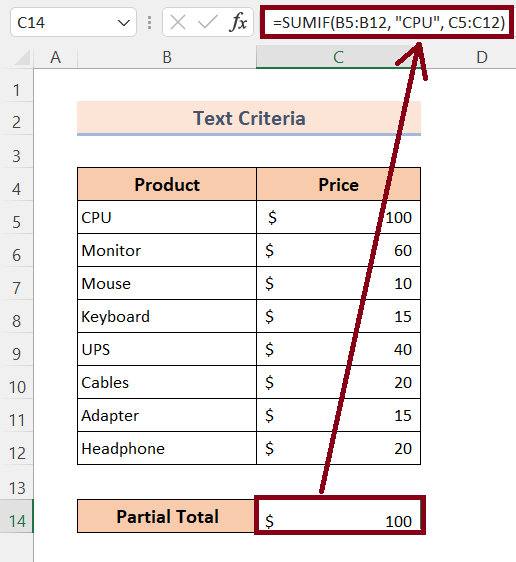
সমষ্টিউপরে, মিলের উপর ভিত্তি করে মানগুলিকে 2টি মৌলিক বিভাগে বিভক্ত করা যেতে পারে:
1. সঠিক মিল
- মিলিত ফলাফলের যোগফল
সূত্র ব্যবহার করুন:
=SUMIF(B5:B12, "CPU", C5:C12)
- মিলিত ফলাফল বাদ দিয়ে যোগফল
সূত্র ব্যবহার করুন:
=SUMIF(B5:B12, " CPU", C5:C12) 2. আংশিক মিল
- মিলিত ফলাফলের যোগফল
সূত্র ব্যবহার করুন:
=SUMIF(B5:B12, "*CPU*", C5:C12)
- মিলিত ফলাফল বাদ দিয়ে যোগফল
সূত্র ব্যবহার করুন:
=SUMIF(B5:B12, " *CPU*", C5:C12)
3. অসংখ্য তুলনা অপারেটর সহ এক্সেল SUMIF ফাংশন শর্ত & সেল রেফারেন্স
SUMIF ফাংশন আমাদের একটি সার্চ বক্স তৈরি করতে এবং সার্চ বক্সে মান ইনপুটের উপর ভিত্তি করে যোগফল কার্যকর করতে সক্ষম করে। উদাহরণস্বরূপ, আমরা “ মনিটর ” আইটেমটি বাদ দিয়ে সমস্ত পণ্যের মোট মূল্য গণনা করতে চাই। এখন চলুন এটি বাস্তবায়নের ধাপগুলি দিয়ে যাওয়া যাক:
❶ সেল নির্বাচন করুন C15 ।
❷ টাইপ করুন সূত্রটি
=SUMIF(B5:B12,""&C14, C5:C12) কোষের মধ্যে।
❸ ENTER বোতাম টিপুন।

🔎 সূত্রে
মাপদণ্ড ক্ষেত্রের মধ্যে, আমরা ""&C14, ব্যবহার করেছি যেখানে "" সেলে যা নির্দেশ করা হয়েছে তা বিবেচনা না করার জন্য দায়ী C14 .
1. "মনিটর" ব্যতীত আইটেমগুলির দাম যোগ করতে
সূত্র ব্যবহার করুন:
=SUMIF(B5:B12,""&C14, C5:C12) 2. আইটেম "মনিটর" এর জন্য দাম যোগ করার জন্য
সূত্র ব্যবহার করুন:
=SUMIF(B5:B12,C14, C5:C12)
4. ওয়াইল্ডকার্ড সিম্বল সহ এক্সেল SUMIF ফাংশন কন্ডিশন ব্যবহার করুন
আপনি যদি আংশিক মিলের উপর ভিত্তি করে মানগুলি সংকলন করতে আগ্রহী হন তবে আপনি দুটি ওয়াইল্ডকার্ড চিহ্নের মধ্যে একটি ব্যবহার করতে পারেন:
- স্টারিস্ক (*) - যে কোনও সংখ্যক অক্ষরকে প্রতিনিধিত্ব করে৷
- প্রশ্ন চিহ্ন (?) - একটি নির্দিষ্ট অবস্থানে একটি একক অক্ষর উপস্থাপন করে
4.1 ওয়াইল্ডকার্ডের সাথে আংশিক মিল
1. “মাউস” শব্দ দিয়ে শুরু হওয়া মানগুলির যোগফল করতে
সূত্র ব্যবহার করুন:
=SUMIF(B5:B12,”Mouse*”, C5:C12) 2। “মাউস” শব্দ দিয়ে শেষ হওয়া মানগুলির যোগফল করতে
সূত্র ব্যবহার করুন:
=SUMIF(B5:B12,”*Mouse”, C5:C12) 3. মানগুলি যোগ করতে যেকোন অবস্থানে “মাউস” উপস্থিত থাকার জন্য
সূত্র ব্যবহার করুন:
=SUMIF(B5:B12,”*Mouse*”, C5:C12) 4. মানগুলির সমষ্টি করতে ন্যূনতম 1টি অক্ষর উপস্থিত
সূত্র ব্যবহার করুন:
=SUMIF(B5:B12,”?*”, C5:C12) 5. খালি কক্ষের মান যোগ করতে
সূত্র ব্যবহার করুন:
=SUMIF(B5:B12,”*”, C5:C12)
4.2 SUM মানগুলির একটি নির্দিষ্ট সংখ্যক অক্ষর রয়েছে
S ধরুন আপনি মানগুলি যোগ করতে চান যেগুলির সংশ্লিষ্ট কক্ষে X অক্ষরের দীর্ঘ শব্দ রয়েছে৷ সম্পাদনের সুবিধার জন্য, আসুন 3টি অক্ষর দীর্ঘ পণ্যের জন্য মোট মূল্য গণনা করি:
সূত্রটি টাইপ করুন
=SUMIF(B5:B12, "???", C5:C12) কক্ষের মধ্যে C14 এবং ENTER বোতাম টিপুন।
এখানে প্রশ্ন চিহ্নের সংখ্যা ( ? ) চিহ্নগুলি অনুসন্ধান করার জন্য অক্ষরের সংখ্যা নির্ধারণ করেমধ্যে।

5. তারিখ শর্ত সহ এক্সেল SUMIF ফাংশন
বলুন, আমরা একটি নির্দিষ্ট তারিখে মোট পণ্য বিক্রি করতে চাই। এটি খুঁজে বের করার জন্য, আমরা যা করতে পারি তা হল মানদণ্ডের ক্ষেত্রে তারিখটি সন্নিবেশ করান। এই সূত্রটি হল:
=SUMIF(B5:B12,"9/1/2020",D5:D12) 
আমরা SUMIF ফাংশন দিয়ে আরও কিছু করতে পারি তারিখগুলি যেমন,
1. বর্তমান তারিখের জন্য সমষ্টি মানগুলি
=SUMIF(B5:B12, "TODAY()",D5:D12) 2. আগের সমষ্টির মান বর্তমান তারিখগুলি
=SUMIF(B5:B12, "<"&TODAY(),D5:D12) 3. বর্তমান তারিখগুলি ব্যবহার করার পরে যোগফল মান
=SUMIF(B5:B12,">"&TODAY(),D5:D12)
6. যোগফল যদি ফাঁকা কক্ষগুলি এক্সেলের মানগুলির সাথে সঙ্গতিপূর্ণ হয়
এই বিভাগে, আমরা শুধুমাত্র সেই দামগুলিকে যোগ করব যার সংশ্লিষ্ট তারিখগুলি অনুপস্থিত। এটি করতে, আপনি সূত্র ব্যবহার করতে পারেন
=SUMIF(B5:B12,"=",D5:D12) বা
=SUMIF(B5:B12,"",D5:D12) কোষ D14 এর মধ্যে।
উভয়ই একই ফলাফল দেয়।
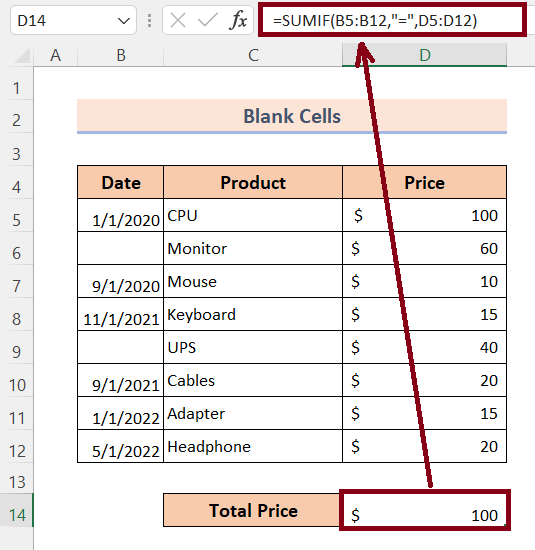
মনে রাখার মতো বিষয়
📌 সিনট্যাক্স এর সম্পর্কে সচেতন থাকুন SUMIF ফাংশন।
📌 সাবধানে সূত্রের ভিতরে পরিসীমা ক্ষেত্রটি পরিচালনা করুন।
📌 পরিসীমা বা sum_range ক্ষেত্রে অ্যারে সন্নিবেশ করবেন না .
📌 পরিসরের আকার এবং সম_রেঞ্জ একই হওয়া উচিত।

